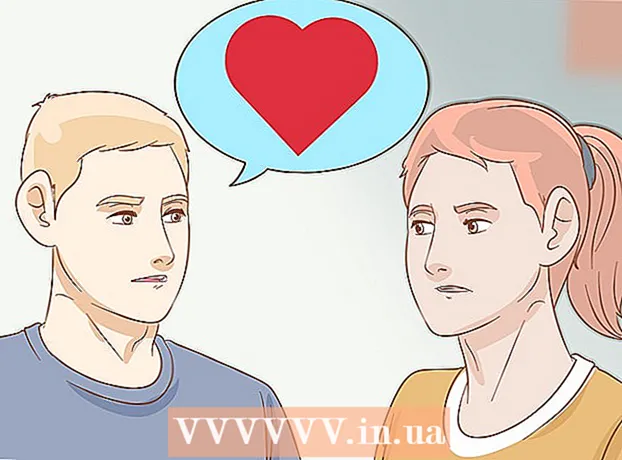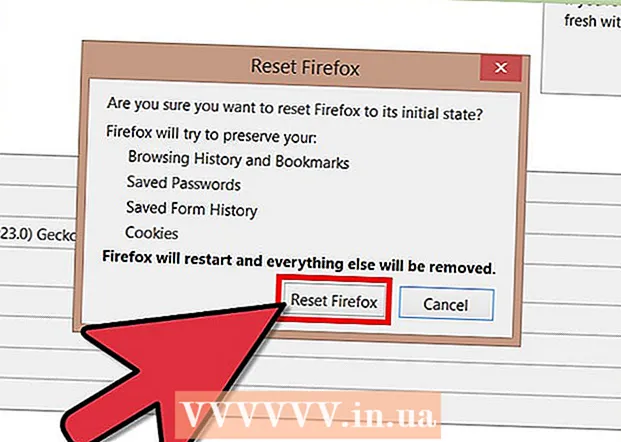
Përmbajtje
- Hapa
- Metoda 1 nga 4: Firefox 23 dhe më vonë
- Metoda 2 nga 4: Firefox 22 dhe më herët
- Metoda 3 nga 4: Zgjidhja e problemeve të shtesave
- Metoda 4 nga 4: Zgjidhja e problemeve të tjera
- Këshilla
Shumë faqe kanë menu dhe tinguj të animuar. E bën këtë duke përdorur JavaScript, një gjuhë programimi e krijuar për të përmirësuar përmbajtjen e uebit. Nëse imazhi ose zëri është i shtrembëruar kur shkoni në një sit të tillë dhe Firefox ngadalëson, atëherë JavaScript ka shumë të ngjarë të jetë i paaftë në shfletuesin tuaj. Mund ta aktivizoni përmes një prej cilësimeve të shfletuesit Firefox.
Hapa
Metoda 1 nga 4: Firefox 23 dhe më vonë
Për të gjetur versionin e shfletuesit tuaj, shtypni Alt + H; në menunë Help që hapet, klikoni About Firefox.
 1 Filloni Firefox -in. Ikona Firefox është një dhelpër e rrotulluar në të gjithë globin. Pastaj shtypni Ctrl + T (Windows) ose Command + T (Mac OS) për të hapur një dritare të re të shfletuesit.
1 Filloni Firefox -in. Ikona Firefox është një dhelpër e rrotulluar në të gjithë globin. Pastaj shtypni Ctrl + T (Windows) ose Command + T (Mac OS) për të hapur një dritare të re të shfletuesit. 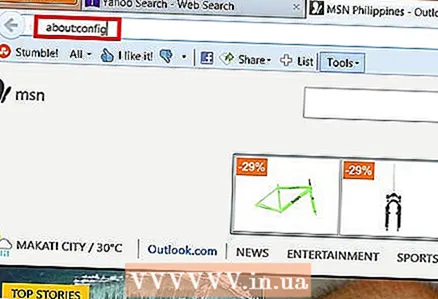 2 Në shiritin e adresave, futni rreth:konfiguro dhe shtypni Enter ose Return. Do të hapet një listë e cilësimeve të shfletuesit.
2 Në shiritin e adresave, futni rreth:konfiguro dhe shtypni Enter ose Return. Do të hapet një listë e cilësimeve të shfletuesit. - Për të shkuar shpejt në këtë listë, krijoni një faqerojtës në të. Për ta bërë këtë, shtypni Ctrl + D (Windows) ose Command + D (Mac OS).
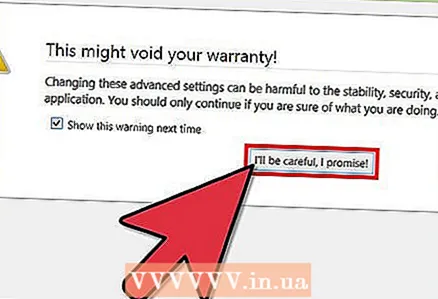 3 Në dritaren që hapet, klikoni "Unë premtoj se do të jem i kujdesshëm". Mos harroni se cilësimet që hapen janë vetëm për përdoruesit e përparuar. Mos i ndryshoni cilësimet nëse nuk e dini se çfarë do të çojë kjo (kjo mund të bëjë që shfletuesi të mos funksionojë siç duhet).
3 Në dritaren që hapet, klikoni "Unë premtoj se do të jem i kujdesshëm". Mos harroni se cilësimet që hapen janë vetëm për përdoruesit e përparuar. Mos i ndryshoni cilësimet nëse nuk e dini se çfarë do të çojë kjo (kjo mund të bëjë që shfletuesi të mos funksionojë siç duhet). 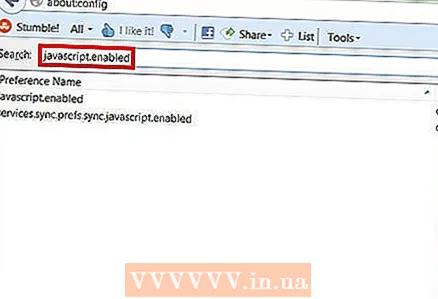 4 Në shiritin e kërkimit, futni javascript.aktivizuar... Cilësimet shfaqen sipas rendit alfabetik. Çdo cilësim ka një numër kolonash: Emri, Statusi, Lloji dhe Vlera. Duke futur emrin e një cilësimi në shiritin e kërkimit, vetëm ai cilësim do të shfaqet në ekran, ndërsa të tjerët do të fshihen.
4 Në shiritin e kërkimit, futni javascript.aktivizuar... Cilësimet shfaqen sipas rendit alfabetik. Çdo cilësim ka një numër kolonash: Emri, Statusi, Lloji dhe Vlera. Duke futur emrin e një cilësimi në shiritin e kërkimit, vetëm ai cilësim do të shfaqet në ekran, ndërsa të tjerët do të fshihen. - Ju gjithashtu mund të gjeni cilësimin që dëshironi duke shtypur Name - J. Cilësimi i parë me një emër që fillon me j do të nënvizohet.Futni JavaScript për të nxjerrë në pah cilësimin e dëshiruar.
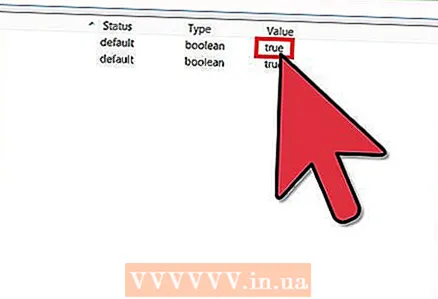 5 Nëse cilësimi javascript.aktivizuar kolona Value është vendosur në False, klikoni dy herë False dhe zëvendësojeni me True. (JavaScript duhet të aktivizohet si parazgjedhje.)
5 Nëse cilësimi javascript.aktivizuar kolona Value është vendosur në False, klikoni dy herë False dhe zëvendësojeni me True. (JavaScript duhet të aktivizohet si parazgjedhje.) 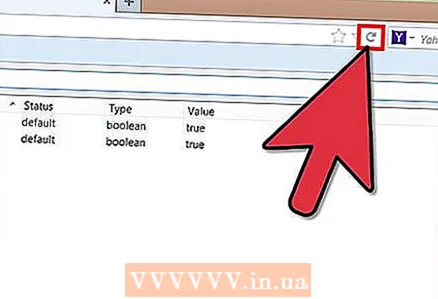 6 Rifreskoni faqen në shfletuesin tuaj. Për ta bërë këtë, klikoni në ikonën në formën e dy shigjetave gjysmërrethore. Kjo ikonë ndodhet në të djathtë të shiritit të adresave.
6 Rifreskoni faqen në shfletuesin tuaj. Për ta bërë këtë, klikoni në ikonën në formën e dy shigjetave gjysmërrethore. Kjo ikonë ndodhet në të djathtë të shiritit të adresave. - Ose shtypni F5 (Windows dhe Mac OS).
Metoda 2 nga 4: Firefox 22 dhe më herët
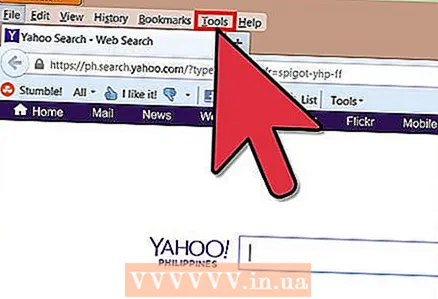 1 Hap Firefox. Në shiritin e menusë, klikoni Veglat. Nëse shiriti i menysë nuk është i dukshëm, shtypni Alt.
1 Hap Firefox. Në shiritin e menusë, klikoni Veglat. Nëse shiriti i menysë nuk është i dukshëm, shtypni Alt. 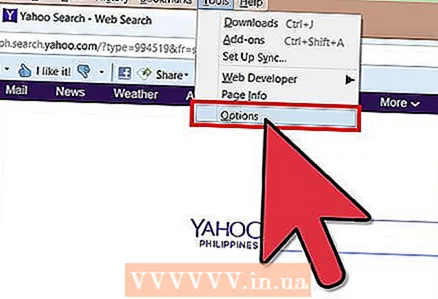 2 Pastaj klikoni Preferencat (Windows) ose Opsionet (Mac OS).
2 Pastaj klikoni Preferencat (Windows) ose Opsionet (Mac OS).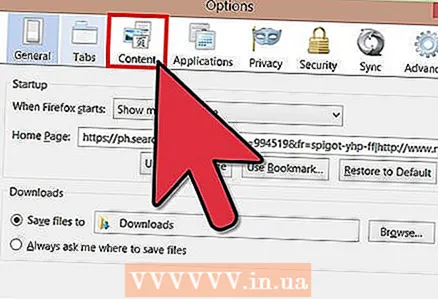 3 Klikoni në skedën Përmbajtja. Këtu mund të ndryshoni cilësimet për fontet, gjuhët dhe përmbajtjen e mediave.
3 Klikoni në skedën Përmbajtja. Këtu mund të ndryshoni cilësimet për fontet, gjuhët dhe përmbajtjen e mediave. 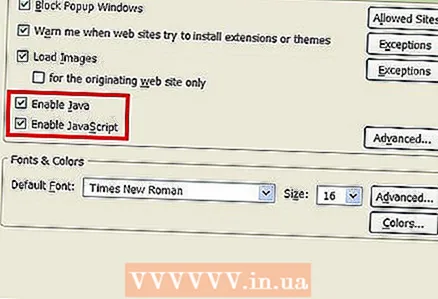 4 Klikoni Enable JavaScript (Windows) ose Enable Java (Mac OS).
4 Klikoni Enable JavaScript (Windows) ose Enable Java (Mac OS).
Metoda 3 nga 4: Zgjidhja e problemeve të shtesave
Nëse Firefox ngadalësohet pasi aktivizoni JavaScript, zgjidhni problemin duke përdorur një nga metodat e mëposhtme.
 1 Klikoni "Menu" (në këndin e sipërm të djathtë) - "Shtesa". Shtesat (shtesat dhe shtojcat) rrisin funksionalitetin e Firefox dhe ndihmojnë përdoruesin të personalizojë shfletuesin për veten e tij.
1 Klikoni "Menu" (në këndin e sipërm të djathtë) - "Shtesa". Shtesat (shtesat dhe shtojcat) rrisin funksionalitetin e Firefox dhe ndihmojnë përdoruesin të personalizojë shfletuesin për veten e tij.  2 Klikoni në Zgjerimet. Do të hapet një listë e të gjitha shtesave të instaluara. Një shtesë me aftësi të kufizuara shfaqet me tekst gri dhe etiketohet "(me aftësi të kufizuara)".
2 Klikoni në Zgjerimet. Do të hapet një listë e të gjitha shtesave të instaluara. Një shtesë me aftësi të kufizuara shfaqet me tekst gri dhe etiketohet "(me aftësi të kufizuara)".  3 Klikoni në shtesën aktive dhe klikoni Disable. Ose klikoni me të djathtën në shtesën dhe klikoni Disable.
3 Klikoni në shtesën aktive dhe klikoni Disable. Ose klikoni me të djathtën në shtesën dhe klikoni Disable. 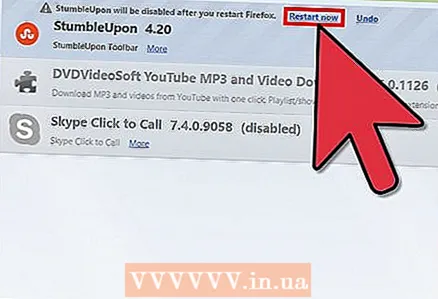 4 Në krye të dritares së shfletuesit, klikoni Restart Now. Nëse problemi vazhdon, atëherë shtesa me aftësi të kufizuara nuk është shkaku. Aktivizoni këtë shtesë duke e theksuar atë dhe duke klikuar Enable.
4 Në krye të dritares së shfletuesit, klikoni Restart Now. Nëse problemi vazhdon, atëherë shtesa me aftësi të kufizuara nuk është shkaku. Aktivizoni këtë shtesë duke e theksuar atë dhe duke klikuar Enable. 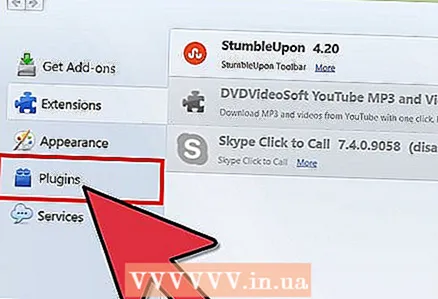 5 Klikoni Shtojcat. Do të hapet një listë e shtojcave aktive. Shtojcat funksionojnë në sfond dhe zgjerojnë funksionalitetin e Firefox -it, për shembull, bëjnë të mundur bërjen e thirrjeve Skype direkt në shfletuesin.
5 Klikoni Shtojcat. Do të hapet një listë e shtojcave aktive. Shtojcat funksionojnë në sfond dhe zgjerojnë funksionalitetin e Firefox -it, për shembull, bëjnë të mundur bërjen e thirrjeve Skype direkt në shfletuesin. - Shtojcat e vjetruara janë burimi i shumë problemeve. Ju mund të azhurnoni të gjitha shtojcat menjëherë duke klikuar në lidhjen "Kontrolloni nëse versionet e shtojcave të instaluara janë të përditësuara" (në krye të faqes).
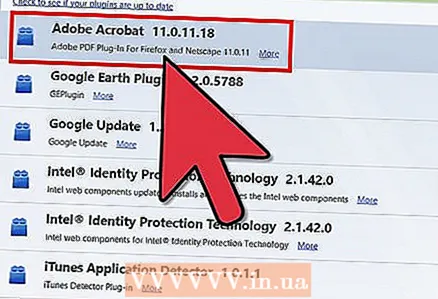 6 Theksoni shtojcën duke klikuar mbi të.
6 Theksoni shtojcën duke klikuar mbi të. 7 Klikoni Gjithmonë Aktivizo dhe zgjidhni Enable On Demand ose Never Enable. Çaktivizoni shtojcat një nga një për të parë nëse një shtojcë e veçantë po shkakton që Firefox të ngadalësohet.
7 Klikoni Gjithmonë Aktivizo dhe zgjidhni Enable On Demand ose Never Enable. Çaktivizoni shtojcat një nga një për të parë nëse një shtojcë e veçantë po shkakton që Firefox të ngadalësohet. - Pasi të aktivizoni ose çaktivizoni shtojcën, nuk keni nevojë të rindizni Firefox -in.
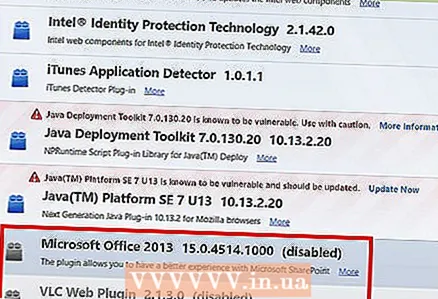 8 Shkoni poshtë listës për të parë shtojcat me aftësi të kufizuara. Në Firefox, shtojcat renditen sipas alfabetit, dhe shtojcat me aftësi të kufizuara shfaqen në fund të listës.
8 Shkoni poshtë listës për të parë shtojcat me aftësi të kufizuara. Në Firefox, shtojcat renditen sipas alfabetit, dhe shtojcat me aftësi të kufizuara shfaqen në fund të listës.  9 Klikoni Never Enable dhe zgjidhni Enable On Request ose Always Enable (në varësi të preferencës tuaj).
9 Klikoni Never Enable dhe zgjidhni Enable On Request ose Always Enable (në varësi të preferencës tuaj).
Metoda 4 nga 4: Zgjidhja e problemeve të tjera
Shtypni Alt + T për të hapur një skedë të re; pastaj mbyllni çdo skedë tjetër të hapur. Pastrimi i shfletuesit Firefox do të heqë të gjitha shtesat dhe do të rivendosë cilësimet në cilësimet e tyre të paracaktuara. Mbyllni të gjithë skedën përveç një (bosh) për të shmangur humbjen e të dhënave të rëndësishme.
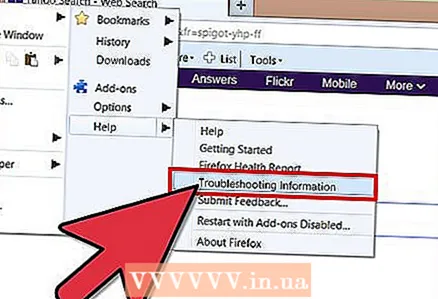 1 Klikoni "Menu" - "Ndihmë" - "Informacion për zgjidhjen e problemeve". Nëse nuk e shihni shiritin e menysë, shtypni Alt.
1 Klikoni "Menu" - "Ndihmë" - "Informacion për zgjidhjen e problemeve". Nëse nuk e shihni shiritin e menysë, shtypni Alt. 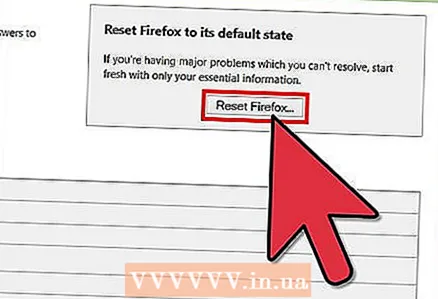 2 Klikoni Refresh Firefox (në këndin e sipërm të djathtë të faqes.
2 Klikoni Refresh Firefox (në këndin e sipërm të djathtë të faqes.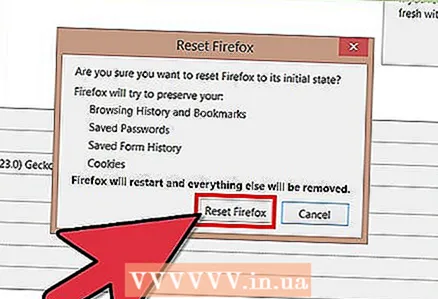 3 Klikoni përsëri Refresh Firefox. Si kujtesë, pastrimi i shfletuesit tuaj do të heqë të gjitha shtesat, por ju mund t'i instaloni përsëri.
3 Klikoni përsëri Refresh Firefox. Si kujtesë, pastrimi i shfletuesit tuaj do të heqë të gjitha shtesat, por ju mund t'i instaloni përsëri.
Këshilla
- Ndryshoni vetëm një parametër në të njëjtën kohë. Nëse programi nuk funksionon, mund të përcaktoni shpejt shkakun e problemit.